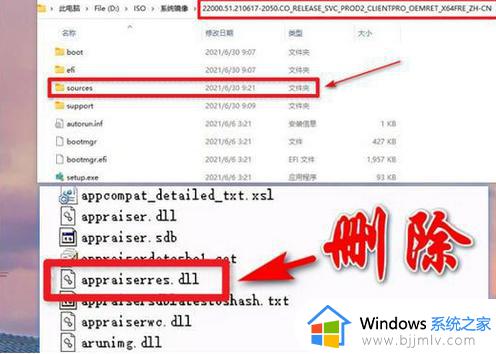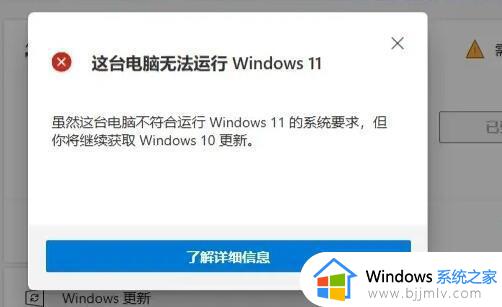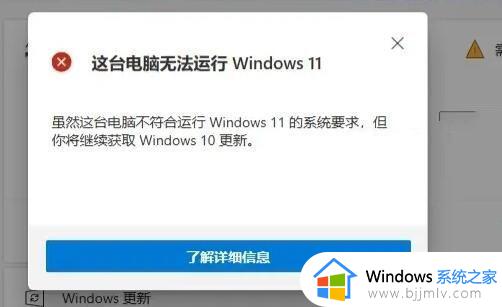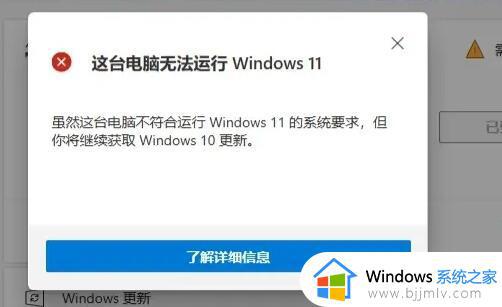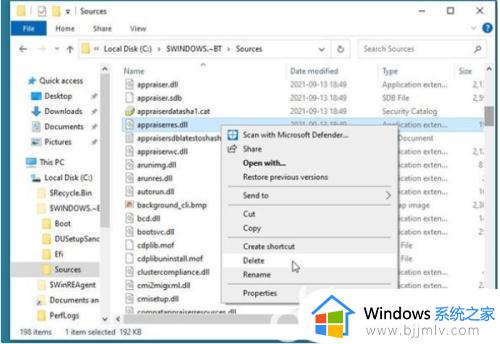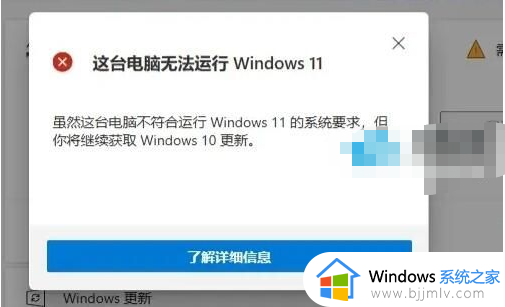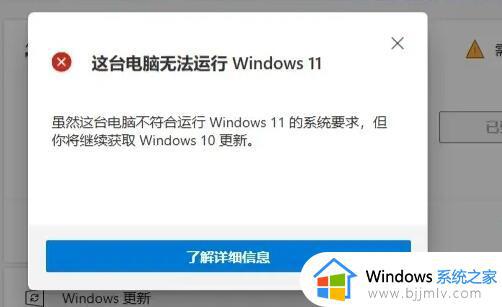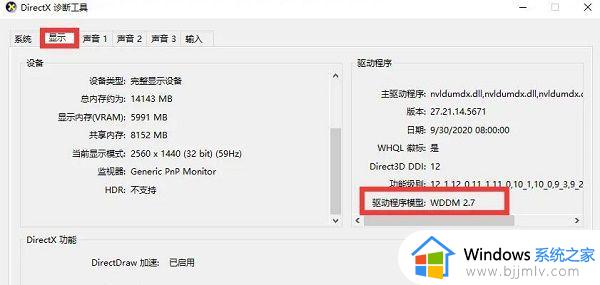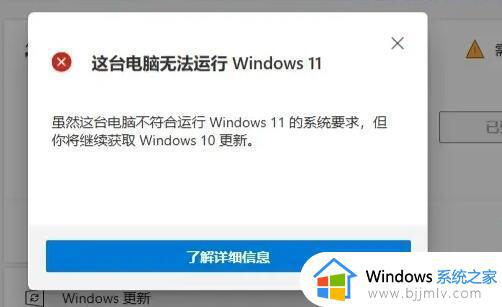电脑配置不符合微软win11升级要求怎么解决
随着微软发布win11系统之后,越来越多的用户都想要体验这款全新优化的微软系统,可是有些用户在进行升级win11系统的过程中,却遇到了电脑配置不符合要求的情况而导致升级失败,对此应该怎么解决呢?今天小编就来告诉大家电脑配置不符合微软win11升级要求解决方法。
具体方法:
1、首先我们找到下方搜索框,输入“regedit”找到注册表并开启。
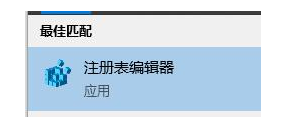
2、在注册表中,进入以下路径“HKEY_LOCAL_MACHINE\SOFTWARE\Microsoft\WindowsSelfHost\UI\Selection”。
3、然后在其中找到“UIBranch”,将它的值更改为“Dev”。
4、如果找不到的话就新建一个,新建类型选择“字符串值”再将值修改为“Dev”。
5、接着使用相同方法修改或者新建“ContentType”,编辑其值为“Mainline”。
5、使用相同方法修改或者新建字符串值“Ring”,更改值为“External”。
6、使用相同方法修改或者新建字符串值“UIRing”,将值设置为“External”。
7、使用相同方法修改或者新建字符串值“UIContentType”,设置它的值为“Mainline”。
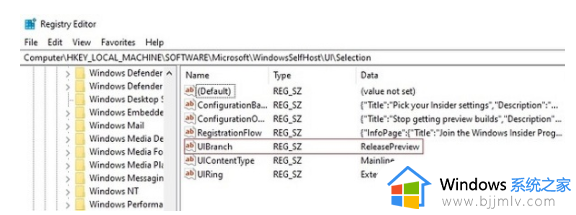
8、然后再找到另一个路径“HKEY_LOCAL_MACHINE\SOFTWARE\Microsoft\WindowsSelfHost\Applicability”。
9、在其中使用上述方法修改或者新建字符串值“BranchName”,值设定为“Dev”。
10、使用上述方法修改或者新建“ContentType”,键值为“Mainline”。
11、使用上述方法修改或者新建“Ring”,键值为“External”。
12、设置完成后保存并关闭注册表,然后重启电脑。
13、再开启设置面板,就可以在检查更新中获得win11预览版推送了。
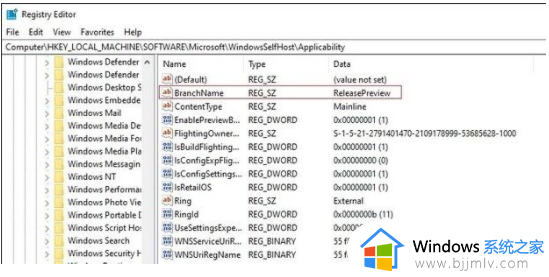
以上就是小编带来的电脑配置不符合微软win11升级要求解决方法了,还有不懂得用户就可以根据小编的方法来操作吧,希望能够帮助到大家。